码上行动APP如何使用 码上行动使用流程一览
作者:网友整理
码上行动吉事办app2.12.2 51.02M / 简体中文
点击下载
吉事办码上行动app2.10.9 54.10M / 简体中文
点击下载
码上行动吉事办v2.8.1v2.12.1 50.90M / 简体中文
点击下载码上行动APP是一款通过扫码记录体温等健康数据的防控疫情APP,这是一款非常好用的扫码员使用的平台,让你随时可以更好的享受扫码验证,是更多的企业和商场的需要使用的扫码平台,帮助更多部门更好扫码验证吉祥码的颜色,记录往来人群的数据,更好的帮助防疫,需要的朋友赶紧来试试吧。
码上行动使用流程一览
一、登录流程
(一)打开“码上行动”APP,点击任意按钮显示提示登录弹窗。
(二)在提示弹窗中点击“登录 ”按钮,进入登录页面。
(三)输入被分配的账号和密码后,点击“登录”进入APP。

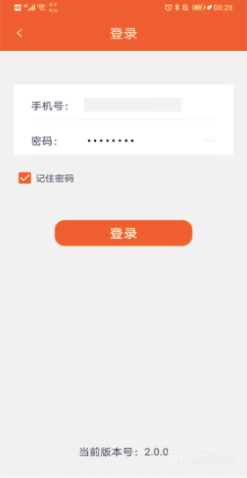
二、多站点用户-工作站点选择使用流程
若当前用户同时属于多个站点,每次登录时需先选择当前工作的站点,选择后点击“确认”。设置后则只显示该站点的相关数据。
扫码员在工作中如果想切换站点,则可点击首页的“切换站点”进行设置。
若当前用户只属于一个站点,则无该功能。
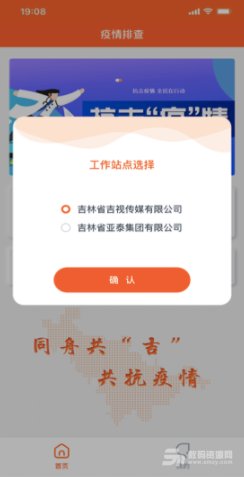
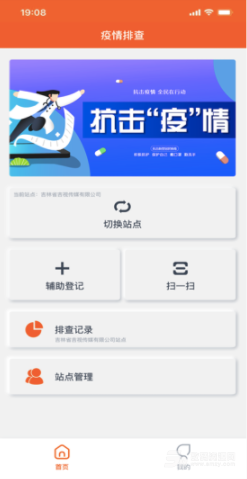
三、扫一扫使用流程

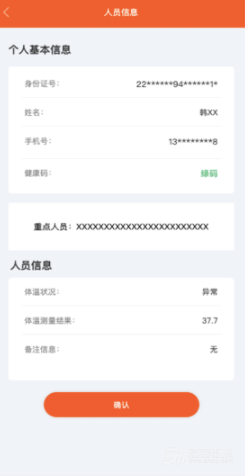
(一)若被检查人员已注册“吉事办”小程序,可打开“扫一扫”,扫描该人员在“吉事办”小程序内的吉祥码。
(二)成功扫描后可查看被检查人员的基本信息,基本信息被加密处理,同时可填写其他相关信息,点击“确认”提交该排查记录。
四、辅助登记使用流程


(一)若被检查人员未注册“吉事办”小程序,可通过“辅助登记”进行信息录入,点击“辅助登记”按钮进入辅助登记页面。
(二)填写被检查人员正确的身份证号、姓名、手机号,点击“获取验证码”,填写短信验证码,点击“下一步”,即可成功帮助被检查人员注册吉事办。
(三)成功扫描后可查看被检查人员的基本信息,基本信息被加密处理,同时可填写其他相关信息,点击“确认”提交该排查记录。
五、排查记录使用流程
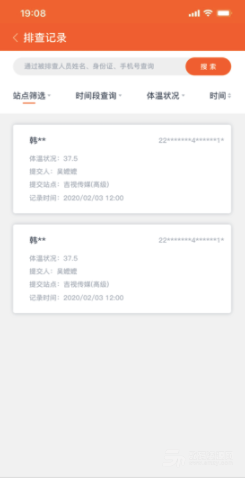
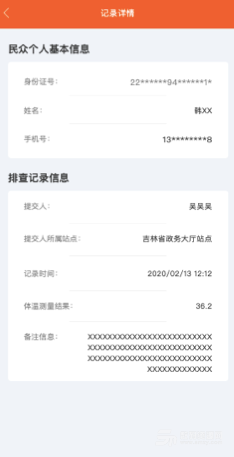
(一)点击首页中的“排查记录”按钮进入排查记录页面。
(二)可通过被排查人身份证号、姓名、手机号进行查询。
(三)可通过站点筛选、时间段查询、体温状况筛选排查记录内容。
(四)点击具体排查记录,可以显示记录详情。
六、站点管理使用流程
1. 高级扫码员站点管理
(一)展示高级扫码员当前所在的站点,点击高级站点进入高级站点详情;
(二)展示高级扫码员创建的中级站点数量,点击“中级站点”进入中级站点列表页面,点击中级站点名称进入中级站点详情。
(三)展示高级扫码员创建的普通站点数量,点击“普通站点”进入普通站点列表页面,点击普通站点名称进入普通站点详情。
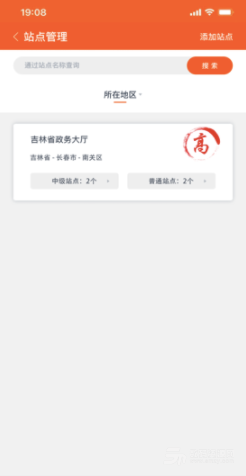
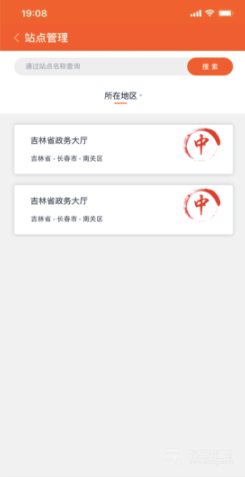
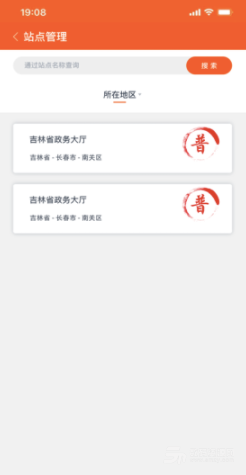
2. 中级扫码员站点管理
(一)展示中级扫码员当前所在的站点,点击中级站点进入中级站点详情;
(二)展示中级扫码员创建的普通站点数量,点击“普通站点”进入普通站点列表页面,点击普通站点名称进入普通站点详情。

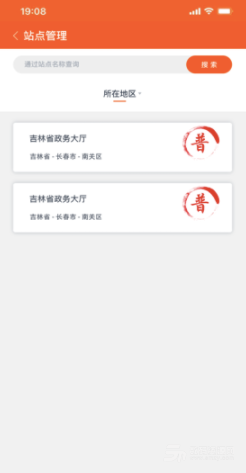
3. 普通扫码员站点管理
展示普通扫码员当前所在的站点,点击普通站点进入普通站点详情;
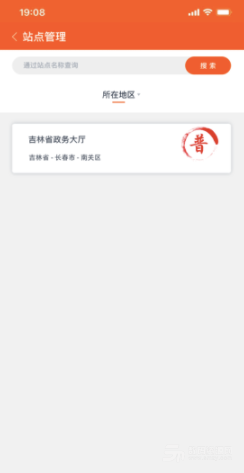
4. 站点添加/扫码员添加
发起扫码员只可创建多个高级站点,每个高级站点只有一个高级扫码员。
高级扫码员可创建多个中级站点,每个中级站点只有一个中级扫码员;
高级扫码员可创建多个普通站点,每个普通站点只有一个普通扫码员。
中级扫码员只可创建多个普通站点,每个普通站点只有一个普通扫码员。
普通扫码员不可创建站点。
点击右上角的“添加站点”按钮进入添加站点页面,填写站点信息、扫码员信息进行站点添加及扫码员添加。每个站点只有一个扫码员。
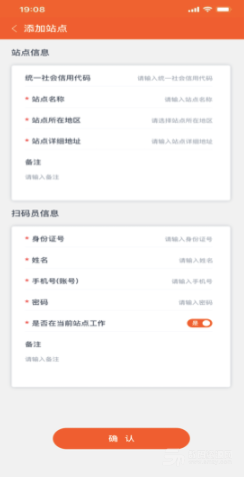
5. 站点详情
(一)点击站点信息进入站点详情,自己所在的站点只可查看不可编辑;
(二)自己所创建的站点可以进行编辑。

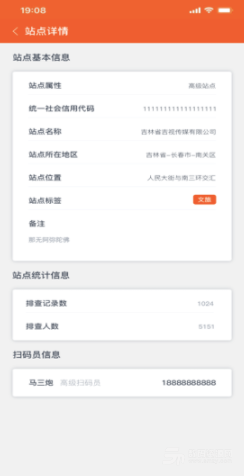
6. 站点添加/扫码员编辑
点击站点详情右上角的“编辑”按钮进入站点编辑页面,可编辑站点信息、扫码员信息;

七、我的使用流程
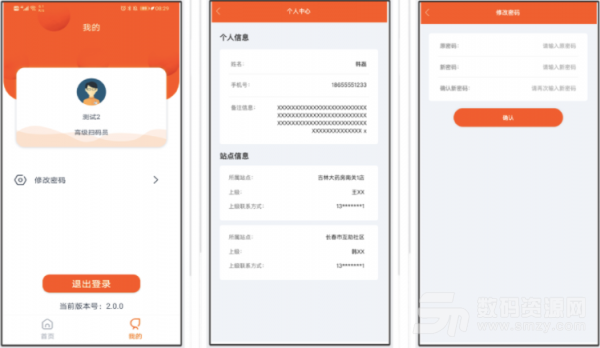
(一)点击底部“我的”按钮进入我的页面。
(二)显示默认头像和用户姓名,点击头像,进入到个人中心界面,显示该账户的个人信息以及站点信息。
(三)点击“修改密码”按钮,进入修改密码界面可进行密码修改
(四)点击“退出登录”按钮,退出当前账号。
加载全部内容